Automatisiertes Sammeln mit dem Prinect Signa Station Gang Server ("Auto Ganging")
Sie können verschiedene Aufgaben einplanen, die dann automatisiert Sammel-Optimierung-Layouts erzeugen. Diese zeitgesteuerten Aufgaben werden vom Prinect Signa Station Gang Server entsprechend verarbeitet. Dabei wird der eingestellte Sammelordner nach bestimmten Kriterien (z. B. Papier, Liefertermin) durchsucht und bei ausreichend guter Papierausnutzung und niedrigen Produktionskosten automatisch eine Sammelform vom Prinect Signa Station Gang Server erzeugt, aus der dann im Prinect Integration Manager ein neuer Auftrag entsteht.
Voraussetzung: Voraussetzung ist neben dem Prinect Signa Station Server die Lizenz "Gang & Sheet Optimizer".
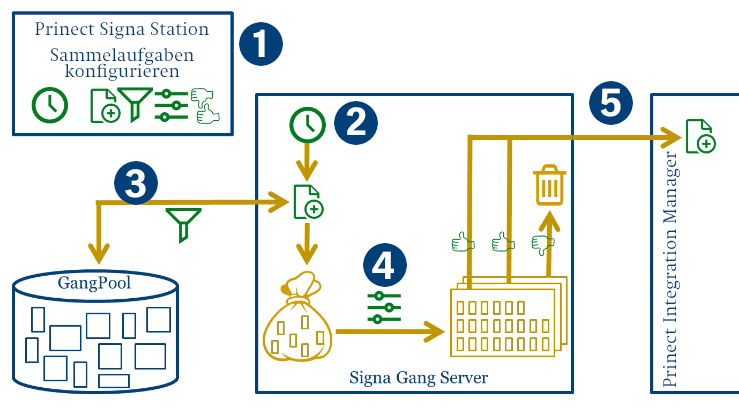
•Schritt 1: Vorbereitende Arbeiten zum Konfigurieren der Sammelaufgaben (zeitliche Steuerung, Filterregeln, Einstellungen für die Verarbeitung, siehe Konfigurieren der Sammelaufgaben)
Automatischer Ablauf:
•Abhängig
von der zeitlichen Steuerung wird ein Job gestartet und nach den Namensregeln
benannt. (2)
Im Bedarfsfall kann die Aufgabe direkt durch den Benutzer gestartet werden.
•Der
Sammelordner wird anhand der Filterkriterien durchsucht. (3)
Über die Statusanzeige im Dialog "Geplante Aufgaben" erkennen
Sie die Bearbeitungsphase.
•Im Job wird dann die Verarbeitung der gesammelten Einzelaufträge mit den hinterlegten Parametern der eingestellten Teilproduktvorlage durchgeführt und die Optimierung gestartet. (4)
•Die
Ergebnisbögen werden Bogen für Bogen begutachtet und alle für gut erachteten
Bögen an den Prinect Integration Manager weitergeleitet. (5)
Im Gegensatz dazu werden Bögen gelöscht, die das Bewertungskriterium nicht
erfüllen, und die dort platzierten Sammelaufträge wieder zurück in den
"Sammelordner" gelegt.
•Dann wird das Ergebnis-Layout in den Standard-Ausgabe-Ordner geschrieben (Pfad auf das Layout ist auch im Dialog "Geplante Aufgaben" sichtbar). Wenn ein Fehler vor oder während des Optimierungslaufs auftritt (z. B. keine passenden Sammelaufträge gefunden oder kein Bogen erfüllt Kriterien), wird das als Info angezeigt.
•Wenn
in dem zur Ausgabe des optimierten Layouts benutzten Ausgabeparametersatz
"Prinect" als Ausgabe-Workflow angegeben ist (Gerät: "Prinect"
und Variante: "Prinect Cockpit xx (per JDF)"), dann wird
das Layout automatisch an das Prinect-System übergeben. Damit wird durch
die Prinect Signa Station ein neuer Job im Prinect Integration Manager
erzeugt.
Je nach der Einstellung der Auftragsnummer/Auftragsname kann das Layout
dann entweder in einen vorhandenen oder in einen neuen Prinect-Auftrag
importiert werden.
Konfigurieren der Sammelaufgaben
Folgende Einstellungen müssen für das automatisierte Bearbeiten von Aufgaben vorgenommen werden:
|
Ausgabeparametersatz definieren, der die Ausgabe steuert, z. B. "Gerät" "Prinect" und "Variante" "Prinect Cockpit (per JDF)" zum direkten Erzeugen eines Auftrags im Prinect Integration Manager |
"Ressourcen > Ausgabeparametersatz" |
Plattenstandbogen definieren und unter "Ausgabe" den gewünschten Ausgabeparametersatz zuordnen |
"Ressourcen > Plattenstandbogen" |
|
|
Bogen-Optimierungs-Parameter definieren, die das Optimierungsverhalten steuern und ggf. die Bewertungskriterien für das Aussortieren von Bögen mit unzureichender Flächenausnutzung enthalten |
"Ressourcen > Bogen-Optimierungs-Parameter" |
|
Teilproduktvorlage für die Verarbeitung definieren In der Teilproduktvorlage: •Unter "Teilprodukt" Arbeitsmodus "Sammel-Optimierung" einstellen und Funktion "Erzeugen eines Prinect-Auftrags" aktivieren. •Unter "Platten" Plattenstandbögen und damit die Ausgabeparameter zuordnen. •Unter "Optimierung" die gewünschten Bogen-Optimierungs-Parameter direkt einstellen oder als vordefinierten Bogen-Optimierungs-Parametersatz zuordnen. |
"Ressourcen > Teilproduktvorlagen" |
|
Filterregeln definieren Im Dialog "Job-Import aus Sammelordner" bzw. in den Ressourcen können Sie im linken Bereich verschiedene Filter mit diversen Kriterien festlegen, die sich nicht nur auf die Darstellung im Dialog auswirken, sondern auch bei der Erstellung der Aufgaben ausgewählt werden können. Beispielsweise können die Filter dazu verwendet werden, dass der Sammelordner nach bestimmten Bedruckstoffen gefiltert wird oder nach Liefermengen. |
"Extras > Job-Import
aus Sammelordner" |
|
Aufgaben planen Hier erfolgt das eigentliche Definieren der automatisiert ablaufenden Aufgaben. Sie definieren die Namensvergabe für die Aufträge, ordnen die für die Verarbeitung erstellte Teilproduktvorlage und die anzuwendende Filterregel zu. |
"Extras > Geplante
Sammelaufträge" |